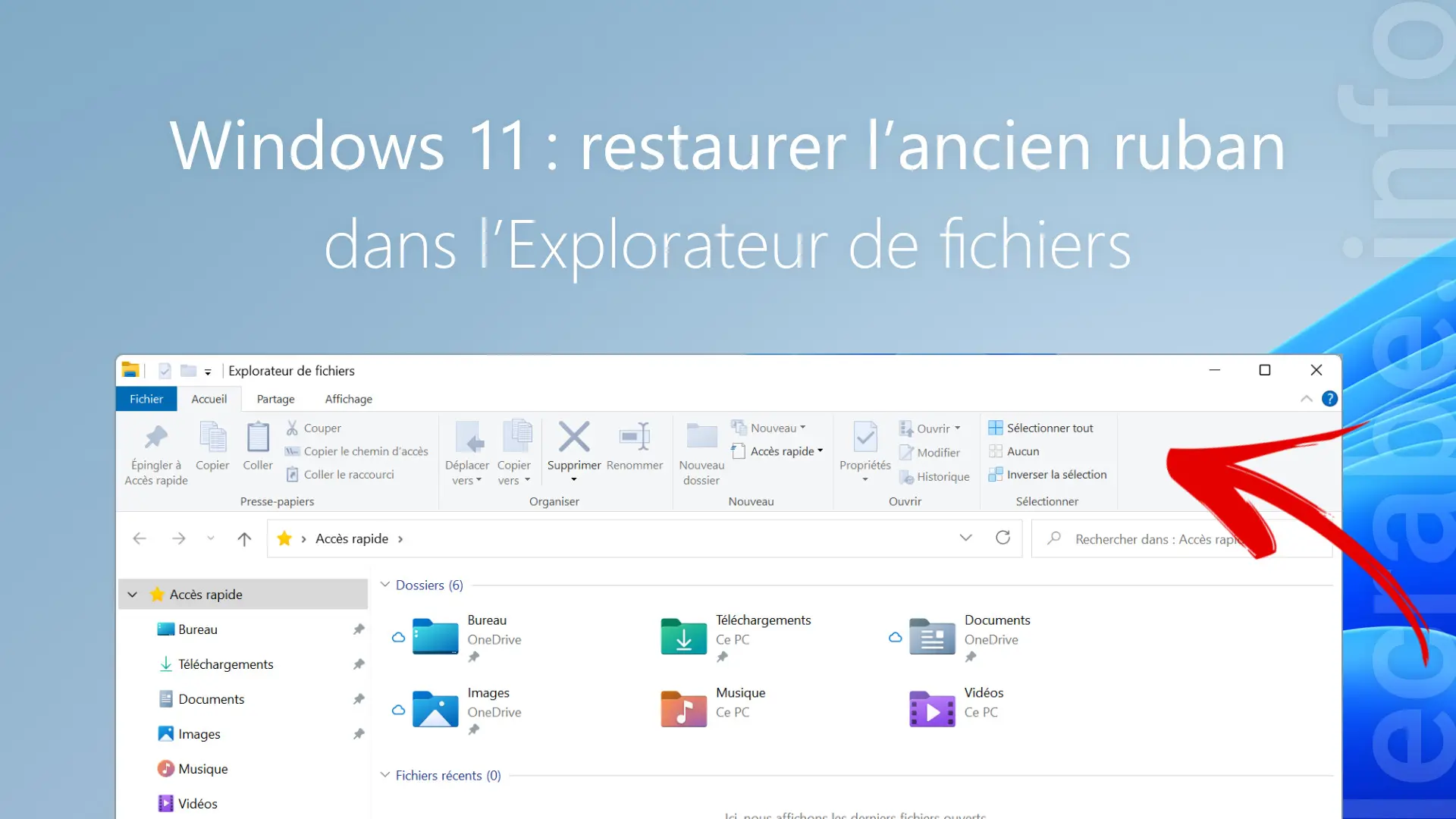Retrouvez ici l’ancienne méthode permettant de retrouver la ruban de Windows 10 dans l’Explorateur de fichiers de Windows 11. Fonctionne jusqu’à la version 21H2 de Windows 11 (non testé sur 22H1, ne marche pas sur 22H2).
Restaurer le ruban dans l’Explorateur de fichiers [Windows 11 21H2]
via le Terminal
Rapide et facile, le Terminal Windows permet de restaurer le Ruban de l’Explorateur de fichiers dans Windows 11 :
- Ouvrez le Terminal Windows en tant qu’administrateur. Pour cela, faites Win ❖ + X pour ouvrir les raccourcis de Windows et cliquez sur Terminal Windows (administrateur).
- Dans le Terminal, entrez la commande ci-dessous :
reg add "HKCU\Software\Classes\CLSID\{d93ed569-3b3e-4bff-8355-3c44f6a52bb5}\InprocServer32" /f /ve - Appuyez sur la touche Entrée ⏎. Vous pourrez lire « L’opération a réussi ».
- Maintenant, nous allons redémarrer l’Explorateur Windows pour appliquer la modification. Pour cela, ouvrez le Gestionnaire des tâches, sélectionnez Explorateur Windows et cliquez sur Redémarrer.
- Ouvrez ensuite l’Explorateur de fichiers et constatez le retour de l’ancien ruban dans l’Explorateur de fichiers de Windows 11 !
via l’Éditeur du Registre
Bon, vous l’avez sans doute remarqué, même si on passe par Terminal Windows (PowerShell) on modifie en fait le Registre. Et bien, dans cette seconde méthode, vous allez apprendre à restaurer le Ruban dans l’Explorateur de fichiers sous Windows 11 directement dans l’Éditeur du Registre :
- Pour accéder à l’Éditeur du Registre, ouvrez d’abord la commande Exécuter et tapez regedit.
- Faites développer l’arborescence pour atteindre CLSID :
HKEY_CURRENT_USER\Software\Classes\CLSID
- Faites un clic droit sur CLSID, puis Nouveau et Clé pour créer une nouvelle clé de registre.
- Nommez cette clé {d93ed569-3b3e-4bff-8355-3c44f6a52bb5} et faites Entrée ⏎.
- Faites un clic droit sur cette nouvelle clé pour créer une autre clé de registre que vous nommerez InprocServer32 et tapez sur Entrée ⏎ pour valider.
- Sélectionnez InprocServer32, faites un double clic sur (par défaut).
- Laissez le champ Données de la valeur vide et cliquez sur OK.
- Ouvrez le Gestionnaire des tâches et redémarrez l’Explorateur Windows.
- Ouvrez l’Explorateur de fichiers pour vérifier l’apparition de l’ancienne ruban.
i Note : si l’Explorateur de fichiers garde malgré tout sa barre d’outils officielle de Windows 11, faites un redémarrage complet de votre ordinateur. Cela devrait rentrer dans l’ordre.
✓ Bravo : vous avez réussi à restaurer le ruban dans l’Explorateur de fichiers de Windows 11 grâce au Terminal Windows ! 👍
Réinitialiser la barre d’outils par défaut [Windows 11 21H2]
via le Terminal
- Ouvrez le Terminal Windows en tant qu’administrateur.
- Recopiez la commande ci-dessous, collez-la et faites Entrée ⏎ :
reg delete "HKCU\Software\Classes\CLSID\{d93ed569-3b3e-4bff-8355-3c44f6a52bb5}\InprocServer32" /f - Cette fois le changement est instantané. Fermez l’Explorateur de fichiers, puis rouvrez-le, la nouvelle barre d’outils est de retour !
via l’Éditeur du Registre
- Ouvrez l’Éditeur du Registre et rendez-vous à la clé CLSID, puis développez-la.
- Sélectionnez la clé {d93ed569-3b3e-4bff-8355-3c44f6a52bb5}.
- Faites un clic droit dessus et cliquez sur Supprimer.
- Confirmez la suppression de la clé de registre sélectionnée.
- Vous retrouvez la barre d’outils par défaut dans l’Explorateur de fichiers de Windows 11.
✓ Félicitations : vous savez maintenant comment revenir à la barre d’outils par défaut dans l’Explorateur de fichiers de Windows 11 ! 👍